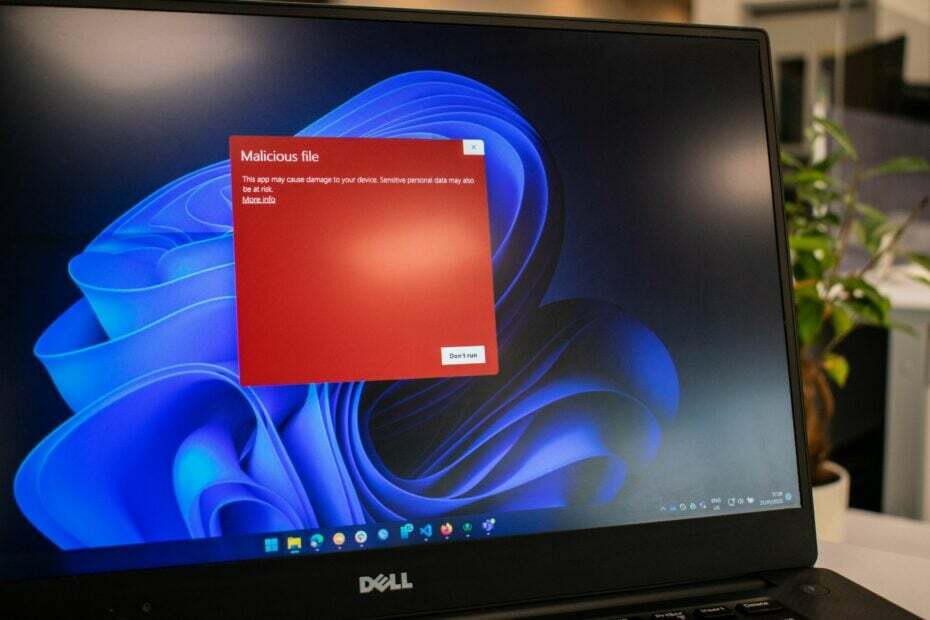- Å kontinuerlig oppdatere virusbeskyttelsen din vil forhindre at virus infiserer PC-en din.
- Det kreves periodiske systemskanninger for å holde operativsystemet trygt og forsvarlig.
- Å holde antivirusprogrammet oppdatert på Windows 10-PCer eller bærbare datamaskiner kan gjøres ganske enkelt fra verktøyets brukergrensesnitt.
- Du kan også sjekke produsentens nettsted for nyere versjoner av programmet.

Denne programvaren vil holde driverne dine i gang, og dermed beskytte deg mot vanlige datamaskinfeil og maskinvarefeil. Sjekk alle driverne dine nå i 3 enkle trinn:
- Last ned DriverFix (bekreftet nedlastningsfil).
- Klikk Start søk for å finne alle problematiske drivere.
- Klikk Oppdater drivere for å få nye versjoner og unngå systemfeil.
- DriverFix er lastet ned av 0 lesere denne måneden.
Hvis det er en ting du bør bekymre deg for, er det din Windows PC-sikkerhetstilstand. I dag vil vi vise deg hvordan du oppdaterer virusbeskyttelse på din Windows 10 PC.
Mye malware, virus og lignende på Internett kan muligens infisere PC-en din mens du surfer på nettet. Det er ekstremt viktig at din antivirus programvaren er oppdatert for å holde PC-en trygg.
Windows 10 PC leveres med Windows Defender, innebygd antivirusprogramvare; Du kan sannsynligvis også bruke tredjeparts antivirusprogramvare for å unngå å bli bytte for skadelig programvare og andre trusler.
Men det er veldig viktig at antivirusprogrammet ditt oppdateres for å beskytte PC-en mot de nyeste virusene. Før du fortsetter, må du sjekke virusbeskyttelsestilstanden din.
Hvordan sjekker jeg virusbeskyttelsestilstanden på Windows 10?
- Gå til Start, og klikk deretter på Kontrollpanel.
- Å velge System og sikkerhet, deretter System.

- I System vindu, finn Sikkerhet og vedlikehold i nederste venstre hjørne.
- Å velge Sikkerhet, setter kursen mot vise nylige meldinger, og klikk deretter på den.
- Følg instruksjonene for å løse eventuelle oppdagede problemer.
Du kan sjekke virusbeskyttelsestilstanden ved å gå til Sikkerhet og vedlikehold funksjonen på systemet ditt.
Alternativt kan du få tilgang til Sikkerhet og vedlikehold ved å skrive inn sikkerhet og vedlikehold i søkeboksen på Windows, og deretter klikke på den.
Hvordan oppdaterer jeg virusbeskyttelsen på Windows 10?
1. Kjør Windows Update
- Gå til Start og skriv Oppdater i søkeboksen, og klikk deretter på Windows Update for å fortsette.
- I Windows-oppdatering vindu, se etter oppdateringer og installer alle tilgjengelige.

- Etter at oppdateringen er fullført, start Windows-PCen på nytt
Hvis du lurer på hvordan du oppdaterer antivirusprogrammet ditt på en Windows 10-PC eller bærbar PC, er den enkleste måten å kjøre Windows Update. I tillegg kan Windows-oppdateringer også beskytte systemets stabilitet og ytelse.
De siste Windows-oppdateringene av Microsoft inneholder oppdaterte komponenter som gjelder for Windows Defender (innebygd Windows Antivirus).
2. Oppdater antivirusprogrammet
- Gå til Start, type Windows Defender, og traff Tast inn.
- I Windows Defender vinduet, finn se etter oppdateringer nå alternativet og klikk på det.

- Vent til oppdateringsprosessen er fullført, og start deretter PCen på nytt.
I mellomtiden anbefaler vi på det sterkeste at du regelmessig oppdaterer antivirusprogrammene dine for å holde datamaskinen sikker. Hvis du ikke har noe antivirusprogram på PCen, er det ideelt at du får et.
Du bør se etter en som er kjent for å være pålitelig og beskytte brukere mot alle slags trusler, for eksempel skadelig programvare, spionprogramvare, adware, datatyveri og mange andre.
I tillegg vil tredjeparts antivirusprogramvare også beskytte sensitive data og identiteten din når du surfer på internett og foretar online betalinger.
⇒ Få ESET Internet Security
3. Oppdater via antivirus nettstedet
Hvis antivirusprogrammet ditt ikke har oppdateringsalternativet, kan du oppdatere virusbeskyttelse ved å laste ned nye virusdefinisjoner fra utviklerens nettsted.
Det anbefales imidlertid at du vet grunnleggende informasjon, for eksempel om Windows-PC-en din er 32-bit eller 64-bit, antivirusversjonen på PC-en din og annen systeminformasjon.
Dette gjør at du kan laste ned riktig verktøyoppdatering på PC-en din før du oppgraderer.
Vi besto også av dette nyttig liste over de beste antivirusprogramvarene med en livstidslisens for å hjelpe deg med å bestemme hvilket verktøy du vil prøve, i tilfelle du ikke er fornøyd med det nåværende antivirusprogrammet ditt.
Avslutningsvis vil hyppige antivirusoppdateringer beskytte Windows-PC-en din mot de nyeste programvare og virus.
Del med oss noen av erfaringene dine etter at du har oppdatert virusbeskyttelsen på Windows-PCen din. Gjør det gjerne i kommentarfeltet nedenfor.